Noile caracteristici ale utilitarului „Configurare sistem“ în Windows 7
Asigurându-l că utilitatea este încă utilă pentru diagnosticul și acum chiar a extins funcționalitate, m-am gândit că ar fi frumos să scrie un articol despre ea - pentru că o astfel de întrebare se pune cu siguranță, de la mai mulți utilizatori XP după upgrade la Windows 7.
Rularea utilitarului „System Configuration“
La fel ca în Windows XP, utilitarul "System Configuration" în Windows 7 poate rula de la ferestre „Run» (Run): apăsați [Windows] + [R], tastați msconfig.exe în „Open» (Open) și faceți clic pe " OK ». Dar mult mai ușor să msconfig.exe tip în „Start“ caseta de căutare meniul (Start) și apăsați [Enter].
fereastra Utility (fig. A), după cum se poate vedea, de mult sa schimbat de la momentul Windows XP. În special, numărul de file scăzut. Să aruncăm o privire la „Configurare sistem“ actualizat mai aproape. Și nu uitați că detaliile toate opțiunile sunt disponibile făcând clic pe butonul „Help» (Help).
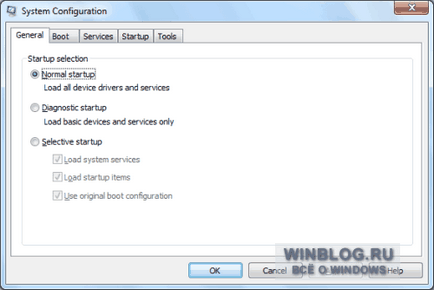
Figura A. Un set de file în secțiunea „Configurare sistem“ sa modificat în comparație cu Windows XP.
În fila „General» (general, fig. A) sunt încă disponibile trei opțiuni de pornire, precum și în Windows XP. În mod implicit, la începutul normală (pornirea normală), care cuprinde sarcina tuturor serviciilor și drivere de dispozitiv. Când executați un (diagnostic de pornire) de încărcare de diagnosticare numai driverele și serviciile necesare, și este setat la „Pornire selectivă» (Pornire selectivă) vă permite să selectați serviciul și pentru a descărca programul. În acest caz, opțiunea „Utilizați configurația de boot original» (Use Original Configuration Boot) este verificată în mod implicit, în cazul în care setările implicite pe „Download» (Boot) nu este schimbat.
În „download“ (fig. B), puteți activa modul de pornire în condiții de siguranță și să configurați alte opțiuni de pornire, care pot fi utile în diagnosticarea problemelor cu pornire. De exemplu, atunci când selectați „Download Revista» (Boot Jurnal) întregul proces de pornire este documentat în detaliu în «C: \ Windows \ Ntbtlog.txt» fișier, și opțiunea „a sistemului de operare Informații» (OS Boot Informații) afișează numele șoferilor rulat ca descărcare .
Dacă selectați „Safe Mode» (Safe Boot), puteți configura opțiunile de modul de siguranță, care vor fi folosite la următoarea pornire a sistemului. Dacă ați selectat „Altele shell» (Alternate Shell), încarcă doar linia de comandă și a serviciilor critice de sistem, precum și o interfață grafică și acces la rețea este dezactivată.
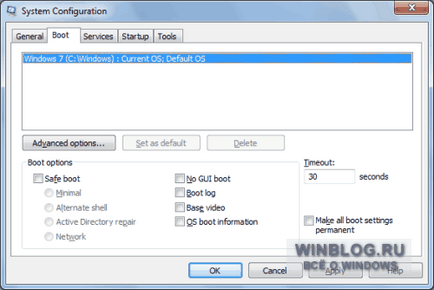
Figura B. fila Opțiuni „Descărcare“ poate fi folosit pentru a diagnostica probleme.
Deoarece există o opțiune „Asigurați aceste opțiuni de încărcare permanentă,“ colțul din dreapta jos al ferestrei (Asigurați toate setările Boot Permanent). Folositi-l cu precauție, deoarece utilitatea nu permite de a anula modificările în mod automat atunci când selectați această opțiune, selectați opțiunea „Normal Startup“, în tab-ul „General“. Restabilește setările implicite trebuie să memorie de mână.
Făcând clic pe „Setări avansate» (Opțiuni avansate), puteți apela fereastra „Advanced Boot Options» (Opțiuni de încărcare avansate), așa cum este prezentat în Fig. C. În cele mai multe cazuri, aceste setări nu sunt necesare, dar poate fi uneori utilă. De exemplu, dacă vă confruntați cu probleme asociate cu utilizarea de mai multe procesoare, puteți limita numărul specificând dreptul în „Numărul de procesoare» (numărul de procesoare).
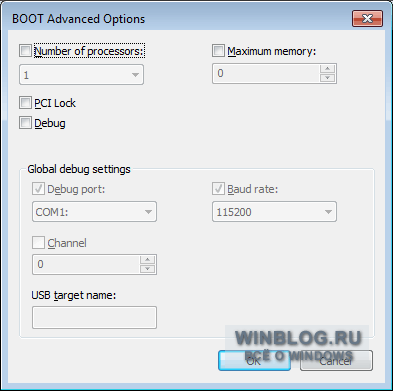
Figura C. În cele mai multe cazuri, parametrii suplimentari de boot nu sunt necesare.
În „Serviciul» (. Servicii, figura D) enumeră toate serviciile pe care încep de la pornirea sistemului, iar starea lor actuală - „Oprit» (Oprit) sau „Lucrări» (Running). La fel ca în Windows XP, unele servicii pot fi excluse de la pornire pentru a ajuta la diagnosticarea problemelor la pornire. În plus, noua versiune a utilitarului este indicată atunci când un anumit serviciu a fost dezactivat.
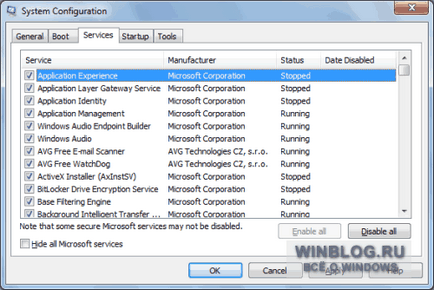
Figura D. În „Serviciile“ acum este indicat faptul că un anumit serviciu a fost dezactivat.
În „Punerea în funcțiune» (pornire, Fig. E) listează toate aplicațiile care încep cu lansarea Windows 7. Noua versiune a instrumentului specificat de producător (Producator), care ajută la identificarea cererii și data programului deconectare (Data Dezactivat).
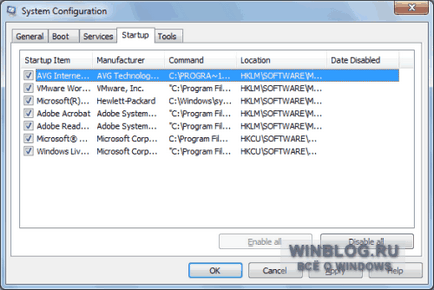
Figura E. În fila „Startup“ listează toate aplicațiile care pornesc atunci când Windows 7 pornește.
În „Serviciul» (Tools, fig. F și G) conține toate instrumentele necesare pentru diagnostic. Fiecare instrument oferă o descriere detaliată și pentru a rula un anumit instrument, selectați-o din listă și faceți clic pe „Start» (lansare).
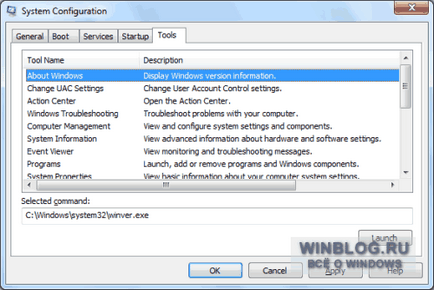
Figura F. tab-ul „Service“ face mai ușor pentru a rula instrumente de diagnosticare: „Run“, pur și simplu selectați utilitatea dorită din listă și faceți clic
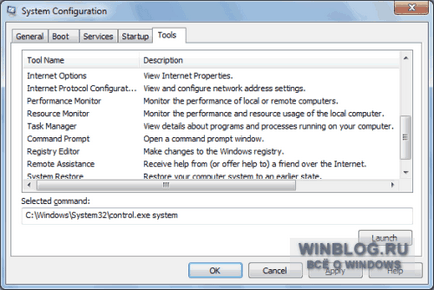
Figura G. Utility „Sistem de configurare» Windows 7 oferă acces la o gamă largă de instrumente.
Ce crezi?